How to Install EAppx / Appx or AppxBundle Windows 10 Apps using Powershell
Trong số những người dùng đã gặp phải một số vấn đề, có thể đã đọc rất nhiều thời gian, hãy chạy lệnh này hoặc PowerShell để sửa lỗi điều này hoặc vấn đề đó. Trong khi hầu hết chúng ta đã quen thuộc với Command Prompt và biết cách chạy Command Prompt với tư cách là một Quản trị viên, dường như không nhiều người biết cách mở một dấu nhắc PowerShell được nâng lên. Điều này, tôi thu thập từ một số ý kiến tôi đã đọc ở đây và tại diễn đàn của chúng tôi. Vì vậy, hôm nay, tôi sẽ chỉ cho bạn cách mở một dấu nhắc PowerShell nâng cao , và chạy nó như một Quản trị viên, trong Windows 10. Windows 10 tàu với PowerShell v 5. Nó là một shell dòng lệnh và ngôn ngữ kịch bản, được xây dựng trên.NET Framework, được thiết kế để quản trị hệ thống, các chuyên gia và nhà phát triển CNTT. Cách mở dấu nhắc PowerShell nâng cao

Để mở lời nhắc PowerShell nâng cao, trong tìm kiếm trên thanh tác vụ, nhập
powershell
. Bây giờ hãy xem kết quả Windows PowerShell
xuất hiện ở trên cùng. Nhấn chuột phải vào nó và chọn Run as Administrator. Dấu nhắc UAC sẽ yêu cầu bạn cho phép bạn. Nhấp vào có và lời nhắc sẽ mở. Lời nhắc PowerShell nâng cao sẽ hiển thị Quản trị viên: Windows PowerShell ở trên cùng trong đường viền của lời nhắc.
GHI CHÚ:
Bạn cũng có thể mở Trình quản lý tác vụ> Trình đơn tệp> Chạy mới bài tập. Nhập
powershell
- và chọn hộp kiểm Tạo tác vụ này với quyền quản trị đặc quyền và nhấp OK để mở lời nhắc PowerShell nâng cao. Nhấn Shift + Ctrl + Alt và sau đó nhấp vào PowerShell để mở PowerShell với tư cách quản trị viên. Sau đó, bạn có thể tiếp tục sửa chữa Sửa chữa Windows System Image, đăng ký lại ứng dụng Windows Store, v.v.
- Mẹo thưởng:
Biết cách tìm hiểu Phiên bản PowerShell nào bạn đang chạy?
Quảng cáo Mới của Apple nhắm mục tiêu Chiến dịch Quảng cáo của PC '350' Apple đã phản ứng lại vào cuối tuần này với chiến dịch quảng cáo trị giá 350 triệu đô la của Microsoft với hai điểm "Get a Mac" mới miêu tả tính năng dồi dào của công ty khi nói đến ngân sách quảng cáo của Vista . Họ vui vẻ như bao giờ hết. Bạn có thể xem quảng cáo đầy đủ dưới đây hoặc xem chúng với chất lượng cao hơn trực tiếp từ Apple.
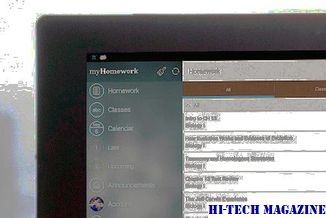
Quảng cáo đầu tiên có tiêu đề "V Word". Điểm giới thiệu máy tính với nút bấm màu đỏ lớn, cố kiểm duyệt Mac mỗi khi anh ta nói tên Vista. "V Word" miêu tả quyết định của Microsoft không đưa ra tên Vista nhiều trong chiến dịch mới, nhưng sử dụng thuật ngữ chung chung hơn là "Windows".
ĐầU tuần này, tờ New York Times cho biết đã cắt giảm sự phát triển của các chip Rock 16 lõi, được thiết kế để đi vào các máy chủ cao cấp. Bộ xử lý đa luồng sẽ tăng gấp đôi số lõi từ bộ xử lý máy chủ nhanh nhất của Sun ngày nay, UltraSparc T2 8 lõi và được nhắm vào các máy chủ doanh nghiệp để xử lý các ứng dụng chuyên sâu dữ liệu như cơ sở dữ liệu. trong Sun, và công ty đã đổ rất nhiều tiền vào sự phát triển của nó. Sun có kỳ vọng cao đối với chip, trong đó pha trộn các khả năng đa luồng cao với

Cuối cùng, sự chậm trễ liên tục làm cho sự phát triển của Rock là một chuyện tốn kém cho Sun. Theo Gordon Haff, cố vấn chính của Illuminata, Rock cũng phải chịu những con chip tốt hơn từ các đối thủ như IBM, Intel và Advanced Micro Devices tung ra thị trường. Sun đã từ chối bình luận về tương lai của Rock, nhưng Haff nói rằng bản báo cáo về sự sụp đổ của nó "chắc chắn là một tin đồn rất đáng tin cậy."
Mediaraptor chụp và chuyển đổi nhạc MP3 và video nhạc của các nghệ sĩ âm nhạc yêu thích của bạn và chuyển đổi chúng thành các định dạng di động với Mediaraptor Free. Tìm thấy video nhạc và bài hát từ các trang web truyền thông xã hội. Sau đó, nó có thể ghi lại và chuyển đổi video nhạc, hoặc cắt xén MP3, tùy thuộc vào những gì nó được tìm thấy. Sau đó nó chuyển đổi chúng thành các định dạng WMV và MP3 di động hơn, tương ứng. Mediaraptor Free có thể ghi lại các bản nhạc từ nhiều nguồn phương

Mediaraptor Free có thể lấy nhạc và video từ Metallica một cách dễ dàng.







